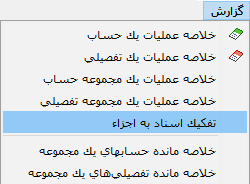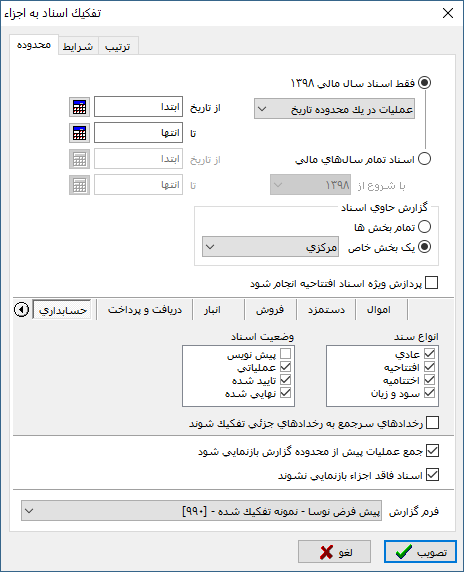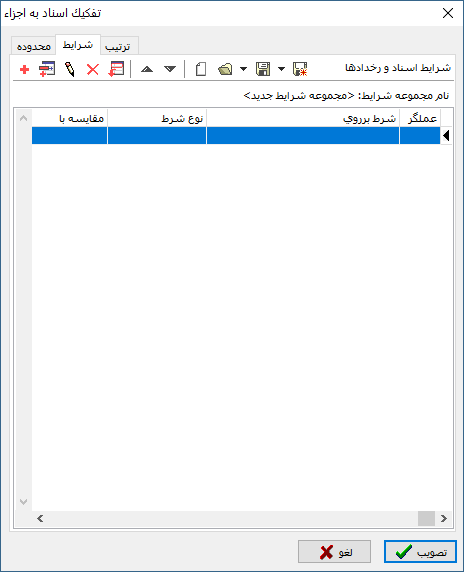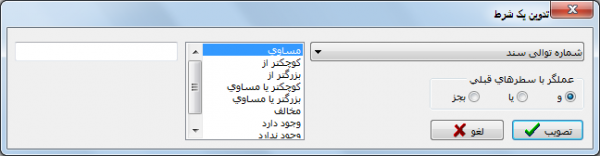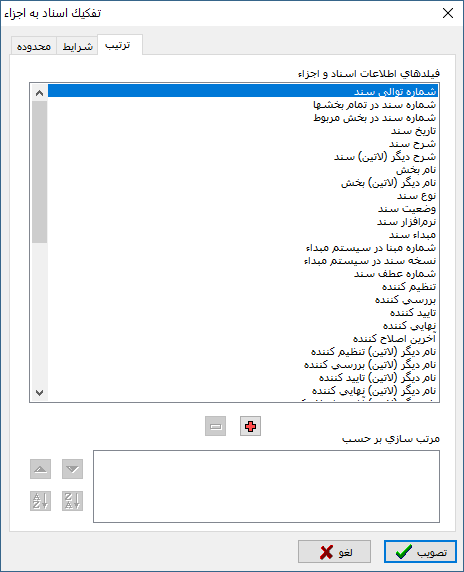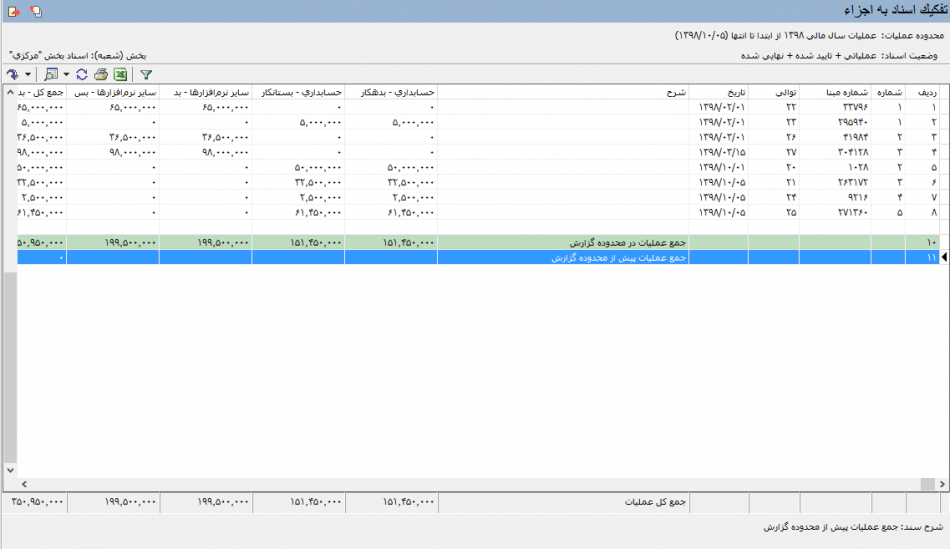تفکیک اسناد به اجزاء: تفاوت بین نسخهها
| سطر ۱۳۶: | سطر ۱۳۶: | ||
[[file:Acc-5-5-4.png|650px|thumb|center|تفکیک اسناد به اجزاء]] | [[file:Acc-5-5-4.png|650px|thumb|center|تفکیک اسناد به اجزاء]] | ||
| + | |||
| + | *فیلدی را که میخواهید گزارش به ترتیب آن مرتب شود را انتخاب نموده و تکمه '''" افزودن فیلد به فهرست "''' یا [[file:gnl 187.png|25px]] را فشار دهید. | ||
| + | |||
| + | *جهت حذف یک فیلد کافیست آن را از قسمت '''" مرتب سازی برحسب "''' انتخاب نموده و تکمه '''" حذف فیلد از فهرست "''' یا [[file:gnl 186.png|25px]] را فشار دهید. | ||
| + | |||
| + | *جهت تعیین نوع مرتب سازی میتوان از تکمه [[file:gnl 072.png|25px]] ، به ترتیب نزولی یا [[file:gnl 188.png|25px]] به ترتیب صعودی استفاده نمود. | ||
| + | |||
| + | |||
| + | *فیلدی را که میخواهید گزارش به ترتیب آن مرتب شود را انتخاب نموده و تکمه '''" افزودن فیلد به فهرست "''' یا [[file:gnl 187.png|25px]] را فشار دهید. | ||
| + | |||
| + | *جهت حذف یک فیلد کافیست آن را از قسمت '''" مرتب سازی برحسب "''' انتخاب نموده و تکمه '''" حذف فیلد از فهرست "''' یا [[file:gnl 186.png|25px]] را فشار دهید. | ||
| + | |||
| + | *جهت تعیین نوع مرتب سازی میتوان از تکمه [[file:gnl 072.png|25px]] ، به ترتیب نزولی یا [[file:gnl 188.png|25px]] به ترتیب صعودی استفاده نمود. | ||
پس از تکمیل قسمتهای فوق، تکمه تصویب را فشار دهید تا پنجره '''" تفکیک اسناد به اجزاء "''' به شکل زیر باز شود : | پس از تکمیل قسمتهای فوق، تکمه تصویب را فشار دهید تا پنجره '''" تفکیک اسناد به اجزاء "''' به شکل زیر باز شود : | ||
| سطر ۱۴۳: | سطر ۱۵۶: | ||
| − | ---- | + | <div id="14504"> </div> |
| − | + | '''نوار ابزار فهرست رخدادهای انبار''' | |
| + | ----- | ||
تکمههای موجود در نوار ابزار گزارش '''تفکیک اسناد به اجزاء''' به شرح زیر میباشند : | تکمههای موجود در نوار ابزار گزارش '''تفکیک اسناد به اجزاء''' به شرح زیر میباشند : | ||
نسخهٔ ۶ آوریل ۲۰۲۰، ساعت ۱۲:۲۲
به منظور ملاحظه گزارش اسناد به تفکیک نرم افزارها، از منوی گزارش، گزینه " تفکیک اسناد به اجزاء " را انتخاب نمایید.
با انتخاب این گزینه، صفحه مربوط به تنظیمات نمایش تفکیک اسناد به اجزاء باز میشود.
این پنجره از سه قسمت زیر تشکیل شده است :
محدوده
از قسمت " محدوده "، جهت تعیین محدوده اسناد مورد نظر در گزارش استفاده میشود.
در این قسمت، یکی از گزینههای : " فقط اسناد سال مالی 13xx " و یا " اسناد تمام سالهای مالی " را انتخاب نمایید.
- با انتخاب فقط اسناد سال مالی 13xx، امکان انتخاب محدوده اسناد به یکی از صورتهای زیر امکان پذیر خواهد بود:
- کلیه اسناد: با انتخاب این گزینه، کلیه اسناد سال مالی جاری انتخاب میشوند.
- اسناد یک ماه خاص : با انتخاب این گزینه، فیلد انتخاب ماه به پنجره اضافه میشود و میتوان ماه موردنظر را جهت اخذ گزارش انتخاب نمود.
- اسناد تا انتهای یک ماه خاص : با انتخاب این گزینه، فیلد انتخاب ماه به پنجره اضافه میشود و گزارش شامل اسناد از ابتدای سال مالی جاری تا انتهای ماه انتخاب شده خواهد بود.
- عملیات در یک محدوده تاریخ : با انتخاب این گزینه، دو کادر جهت وارد نمودن تاریخ ابتدا و انتهای گزارش به پنجره اضافه میشود.
- گزارش حاوی اسناد : از این قسمت به منظور انتخاب " بخش " اسناد دخیل در گزارش میتوان استفاده نمود. بخش اسناد به یکی از حالتهای زیر قابل انتخاب خواهد بود :
- تمام بخشها : گزارش شامل اسناد تمام بخشها خواهد بود.
- یک بخش خاص : گزارش تنها شامل اسناد یک بخش خاص خواهد بود؛ در صورت انتخاب این گزینه، از کادر مقابل " یک بخش خاص "، یکی از بخشهای تعریف شده در سیستم را انتخاب نمایید.
- پردازش ویژه اسناد افتتاحیه انجام شود : با تیک زدن این گزینه، فقط سندهای افتتاحیه موجود در نخستین سال مالی گزارش مورد پردازش قرار میگیرند و اسناد افتتاحیه سایر سالهای مالی در تراز تاثیر داده نمیشوند.
در زمان تهیه گزارش از چند سال مالی، اسناد اختتامیه و سود و زیان به دلیل صفر شدن حسابهای دائمی و موقت، در گزارش شرکت داده نمیشوند.
" اسناد مربوط به هر نرمافزار ": در قسمت اسناد مربوط به هر نرمافزار، نرم افزار مورد نظر را انتخاب نموده و تنظیمات مورد نظر را اعمال نمایید.
همچنین اسناد نرم افزارهایی که میخواهید در گزارش شامل شوند را انتخاب نمایید.مانند دریافت و پرداخت و....
- انواع اسناد : در این بخش حضور اسناد مربوط به هر نرم افزار به تفکیک نوع، ترکیبی از حالت های زیر قابل انتخاب خواهد بود:
- عادی
- افتتاحیه
- اختتامیه
- سود و زیان
- وضعیت اسناد : در این بخش حضور اسناد مربوط به هر نرم افزار به تفکیک وضعیت، ترکیبی از حالت های زیر قابل انتخاب خواهد بود:
- پیش نویس
- عملیاتی
- تایید شده
- نهایی شده
- در صورتیکه در اسناد حسابداری از امکان " سرجمع نمودن سطرهای سند " استفاده کرده باشید، با تیک زدن عبارت " رخدادهای سرجمع به رخدادهای جزئی تفکیک شوند "، رخدادها بصورت جزئی در سطرهای گزارش نمایش داده خواهند شد.
- جمع عملیات پیش از محدوده گزارش بازنمایی شود: با انتخاب این گزینه، با توجه به محدوه تاریخ گزارش، رخدادهایی که قبل از تاریخ گزارش باشند به عنوان"جمع عملیات پیش از محدوده گزارش" بازنمایی می شود.
- اسناد فاقد اجزاء بازنمایی نشوند: با انتخاب این گزینه، اجزایی که در ستونهای گزارش تعریف شده، هیچ تاثیری نداشتهاند یا به عبارتی آن اجزاء را نداشتهاند، بازنمایی نمشوند.
- فرم گزارش : در این قسمت، یکی از فرمهای نمایشی طراحی شده در سیستم را انتخاب نمایید.
شرایط
در قسمت " شرایط "، میتوان روی اسناد و رخدادهای مالی شرط قرار داد.
- در پنجره فوق ابتدا فیلد مورد نظر جهت اعمال شرط را انتخاب نمایید.
- یکی از عملگرهای موجود را انتخاب نمایید.
- در قسمت تعیین شده عبارت یا مقداری، که قرار است جهت مقایسه بکار رود را وارد نمایید.
با فشردن تکمه تصویب، شرط جدید به فهرست شرایط اضافه خواهد شد.
به همین ترتیب میتوان سایر شروط را به فهرست اضافه نمود.
نکته بسیار مهمی که در خصوص ارتباط شروط تعریف شده با یگدیگر وجود دارد، مربوط به قسمت " عملگر با سطرهای قبلی " یعنی " و " ، " یا " و " بجز " میباشد که باید توجه ویژهای به آن معطوف گردد.
پس از تعریف شرط(شرایط) موردنظر از تکمه![]() جهت ذخیره استفاده نمایید.
جهت ذخیره استفاده نمایید.
همچنین جهت بازیابی شرایط ذخیره شده، از تکمه " بازیابی مجموعه شرایط " یا ![]() استفاده نمایید.
استفاده نمایید.
ترتیب
در قسمت " ترتیب "، میتوان ترتیب نمایش را بر اساس فیلدهای اطلاعات اسناد و اجزاء تعیین نمود.
- فیلدی را که میخواهید گزارش به ترتیب آن مرتب شود را انتخاب نموده و تکمه " افزودن فیلد به فهرست " یا
 را فشار دهید.
را فشار دهید.
- جهت حذف یک فیلد کافیست آن را از قسمت " مرتب سازی برحسب " انتخاب نموده و تکمه " حذف فیلد از فهرست " یا
 را فشار دهید.
را فشار دهید.
- فیلدی را که میخواهید گزارش به ترتیب آن مرتب شود را انتخاب نموده و تکمه " افزودن فیلد به فهرست " یا
 را فشار دهید.
را فشار دهید.
- جهت حذف یک فیلد کافیست آن را از قسمت " مرتب سازی برحسب " انتخاب نموده و تکمه " حذف فیلد از فهرست " یا
 را فشار دهید.
را فشار دهید.
پس از تکمیل قسمتهای فوق، تکمه تصویب را فشار دهید تا پنجره " تفکیک اسناد به اجزاء " به شکل زیر باز شود :
نوار ابزار فهرست رخدادهای انبار
تکمههای موجود در نوار ابزار گزارش تفکیک اسناد به اجزاء به شرح زیر میباشند :
- "ملاحظه سند تحت مکان نما یا Enter": جهت ملاحظه سند مربوط به سطر تحت مکاننما مورد استفاده قرار میگیرد. با دابل کلیک کردن روی سطر تحت مکاننما و یا فشردن کلید " Enter " صفحه کلید نیز، سند مربوطه باز میگردد.
- "ملاحظه سند حسابداری مربوط":جهت ملاحظه سند حسابداری مربوط به سطر تحت مکاننما مورد استفاده قرار میگیرد.
 : جهت چاپ گزارش مورد استفاده قرار میگیرد. این تکمه معادل کلیدهای ترکیبی " Ctrl + P " از صفحهکلید میباشد.
: جهت چاپ گزارش مورد استفاده قرار میگیرد. این تکمه معادل کلیدهای ترکیبی " Ctrl + P " از صفحهکلید میباشد.
از تکمه چاپ جهت چاپ محدودهای از نهادها نیز میتوان استفاده نمود.
 : جهت تغییر شرایط گزارش مورد استفاده قرار میگیرد. با فشردن این تکمه، محاوره ابتدایی گزارش باز میشود و میتوان تنظیمات اخذ گزارش را تغییر داد. این تکمه معادل کلیدهای ترکیبی " Ctrl + F3 " از صفحه کلید میباشد.
: جهت تغییر شرایط گزارش مورد استفاده قرار میگیرد. با فشردن این تکمه، محاوره ابتدایی گزارش باز میشود و میتوان تنظیمات اخذ گزارش را تغییر داد. این تکمه معادل کلیدهای ترکیبی " Ctrl + F3 " از صفحه کلید میباشد.
تغییر فرم گزارش با استفاده از این تکمه امکانپذیر نمیباشد.
category : بازگشت